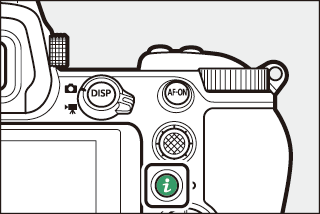Kameras vadība
- Skatu meklētājs
- M (Monitor Mode) poga
- Mode Dial
- Komandu zvani
- S poga
- E (ekspozīcijas kompensācija)
- Pieskarieties vienumam Vadība
- DISP poga
- Pogas X un W ( Q
- Apakšselektors
- AF-ON poga
- G poga
- Poga i i izvēlne)
- Pogas Fn1 un Fn2
Skatu meklētājs
-
Novietojot aci pret skatu meklētāju, tiek aktivizēts acu sensors, displejs tiek pārslēgts no monitora uz skatu meklētāju. Ņemiet vērā, ka acu sensors reaģēs arī uz citiem objektiem, piemēram, uz pirkstiem.
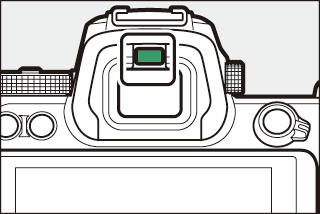
-
Skatu meklētāju var izmantot izvēlnēm un atskaņošanai, ja vēlaties.
-
Skatu meklētāju var fokusēt, paceļot un pagriežot dioptrijas regulēšanas vadību.
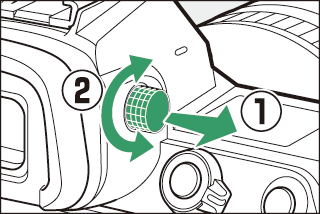
-
Esiet piesardzīgs, nelieciet pirkstus vai nagus acīs.
-
Pēc dioptrijas noregulēšanas nospiediet dioptrijas regulēšanas vadības ierīci atpakaļ sākotnējā stāvoklī.
Lietojot skatu meklētāju ilgstoši, pielāgotajam iestatījumam d9 [ ], lai nodrošinātu, ka skatu meklētāja spilgtums un nokrāsa tiek pielāgota, lai būtu ērti to apskatīt.
M (Monitor Mode) poga
Nospiediet M , lai pārvietotos starp skatu meklētāja un monitora displejiem. 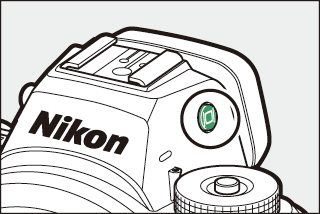
Nospiediet M , lai pārvietotos pa displejiem šādi.
|
[ ]: kamera automātiski pārslēdzas starp skatu meklētāju un monitora displejiem, pamatojoties uz acu sensora sniegto informāciju. |
|
|
|
[ ]: monitors paliek tukšs. Skatu meklētājs tiek izmantots fotografēšanai, izvēlnēm un atskaņošanai. |
|
|
|
[ ]: monitors tiek izmantots fotografēšanai, izvēlnēm un atskaņošanai. Skatu meklētāja displejs paliks tukšs, pat ja jūs pievērsīsiet skatu meklētājam. |
|
|
|
[ ]: kamera darbojas līdzīgi kā esošajām digitālajām spoguļkamerām.
|
Pievēršot aci kamerai, kad monitors ir noliekts, skatu meklētājs netiks iedarbināts, ja ir izpildīti abi šie nosacījumi:
-
Monitora režīmam ir izvēlēts [ ] vai [
-
monitorā pašlaik parādās izvēlne, attēls vai cits displejs.
Izmantojot iestatīšanas izvēlnes vienumu ], varat ierobežot pieejamo monitora režīmu izvēli.
Mode Dial
Nospiediet režīmu pārslēga bloķēšanas atbrīvošanu un pagrieziet režīmu pārslēgu, lai izvēlētos fotografēšanas režīmu. 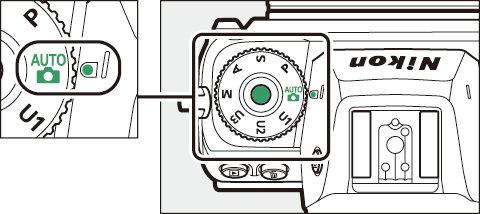
|
Režīms |
Apraksts |
|
|---|---|---|
|
b |
Automātiski |
Vienkāršs režīms “rādīt un uzņemt”, kas ļauj kamerai atbildēt par iestatījumiem ( fotografēšana ( b režīms) , filmu uzņemšana ( b režīms) ). |
|
P |
Programmēta automašīna |
Kamera optimālai ekspozīcijai iestata aizvara ātrumu un diafragmu. |
|
S |
Automātiska aizvara prioritāte |
Jūs izvēlaties slēdža ātrumu; kamera izvēlas diafragmu, lai iegūtu labākos rezultātus. |
|
A |
Diafragmas prioritātes automātiskais režīms |
Jūs izvēlaties diafragmu; lai sasniegtu vislabākos rezultātus, kamera izvēlas slēdža ātrumu. |
|
M |
Manuāli |
Jūs kontrolējat gan slēdža ātrumu, gan diafragmu. |
|
U1 |
Lietotāja iestatījumu režīmi |
Piešķiriet šīm pozīcijām bieži lietotus iestatījumus, lai tos ātri atsauktu. |
Komandu zvani
Pagrieziet komandu ciparnīcas, lai izvēlētos aizvara ātruma, diafragmas atvēruma vai citām kameras vadības ierīcēm piešķirto funkciju iestatījumus. 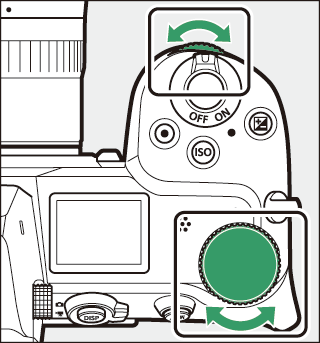
S poga
Pielāgojiet kameras jutību pret gaismu (ISO jutība) atbilstoši apgaismojuma apstākļiem. 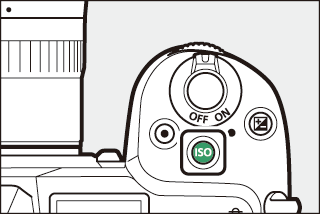
Foto režīms
ISO jutību var noregulēt, turot nospiestu S pogu un pagriežot galveno komandu skalu.
-
Režīmos P , S , A un M varat turēt S pogu un pagriezt apakškomandu skalu, lai izvēlētos “ ISO AUTO ” (iespējota automātiskā ISO jutības kontrole) vai “ ISO ” (automātiskā ISO jutības kontrole ir atspējota).
-
b režīmā pēc noklusējuma tiek izvēlēts “ISO AUTO ” (iespējota automātiskā ISO jutības kontrole). Turiet nospiestu S un pagrieziet galveno komandu skalu, lai pārslēgtos starp “ ISO AUTO ” un “ ISO ” (automātiskā ISO jutības kontrole ir atspējota).
Filmas režīms
ISO jutību var noregulēt, turot nospiestu S pogu un pagriežot galveno komandu skalu. Filmas ierakstīšanas ISO jutību var regulēt tikai režīmā M.
-
Atlasītā vērtība [ ]> [ ] tiek piemērota, ja ]> [ ] ir atlasīta ].
-
Varat izvēlēties starp “ ISO AUTO ” (iespējota automātiskā ISO jutības kontrole) un “ ISO ” (atspējota automātiskā ISO jutības kontrole), turot S pogu un pagriežot apakškomandu skalu.
E (ekspozīcijas kompensācija)
Mainiet ekspozīciju no kameras ieteiktās vērtības. Ekspozīcijas kompensāciju var izmantot, lai padarītu attēlus gaišākus vai tumšākus.
|
−1 EV |
Nav ekspozīcijas kompensācijas |
+1 EV |
-
Ekspozīcijas kompensāciju var noregulēt, turot E un pagriežot jebkuru no tām.

-
Augstākas vērtības padara objektu gaišāku, zemākas - tumšākas.
Pieskarieties vienumam Vadība
Skārienjutīgais monitors piedāvā dažādas vadības ierīces, kuras var darbināt, pieskaroties displejam ar pirkstiem. Fotografējot skatu meklētājā, skārienvadības ierīces ir atspējotas, un tās nevar izmantot fokusēšanai vai tamlīdzīgi. 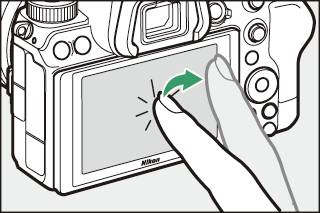
Aizvara fokusēšana un atbrīvošana
-
Pieskarieties monitoram, lai fokusētos uz izvēlēto punktu (pieskarieties AF).
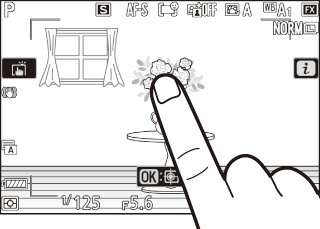
-
Foto režīmā aizvars tiks atbrīvots, kad pacelsiet pirkstu no displeja (pieskarieties aizvaram).
-
Skārienekrāna / AF iestatījumus var pielāgot, pieskaroties ikonai W (Skārienekrāns ).
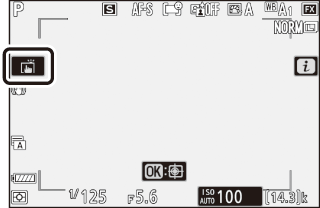
Iestatījumu pielāgošana
-
Displejā pieskarieties iezīmētajiem iestatījumiem.
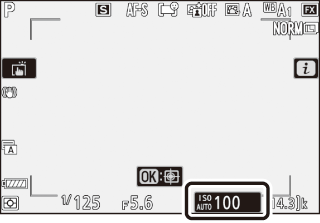
-
Pēc tam jūs varat izvēlēties vēlamo opciju, pieskaroties ikonām vai slīdņiem.
-
Pieskarieties Z vai nospiediet J lai atlasītu izvēlēto opciju un atgrieztos iepriekšējā displejā.
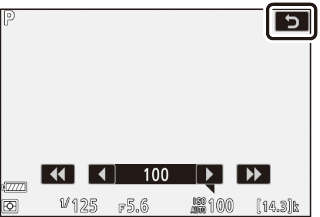
Atskaņošana
-
Pārvelciet pa kreisi vai pa labi, lai pilna kadra atskaņošanas laikā apskatītu citus attēlus.
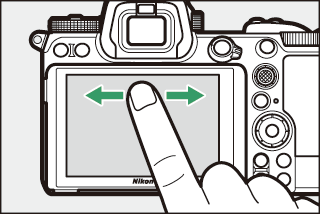
-
Pilna kadra atskaņošanā pieskaroties displeja apakšai, tiek parādīta kadra virzīšanas josla. Virziet pirkstu pa kreisi vai pa labi pāri joslai, lai ātri ritinātu līdz citiem attēliem.

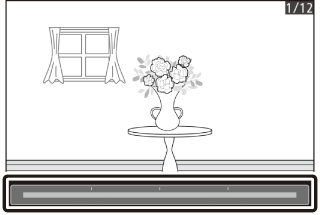
-
Lai tuvinātu attēlu, kas tiek parādīts pilna kadra atskaņošanas laikā, izmantojiet stiepšanas žestu vai dodiet displejam divas ātras pieskaršanās. Jūs varat pielāgot tālummaiņas koeficientu, izmantojot stiepšanas žestus, lai tuvinātu, un šķipsnu žestus, lai tuvinātu.
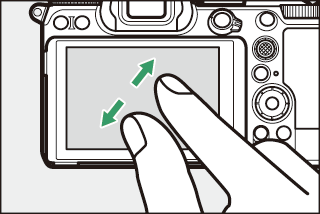
-
Izmantojiet slaidu žestus, lai tālummaiņas laikā skatītu citas attēla daļas.
-
Divas reizes ātri pieskaroties displejam, kamēr ir tālummaiņa, tālummaiņa tiek atcelta.
-
Lai “tālinātu” sīktēlu skatu, pilna kadra atskaņošanas laikā izmantojiet šķipsnu. Izmantojiet šķipsnu un stiept, lai izvēlētos parādāmo attēlu skaitu no 4, 9 un 72 kadriem.
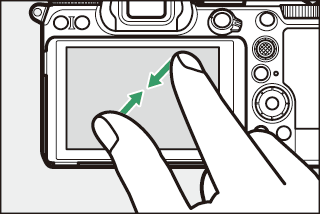
Filmu skatīšana
-
Filmas tiek apzīmētas ar ikonu 1 lai sāktu atskaņošanu, pieskarieties ekrāna ceļvedim.
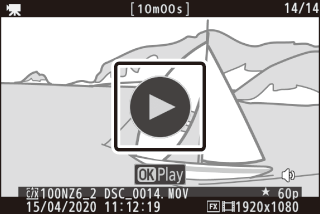
-
Pieskarieties displejam, lai pauzētu. Pieskarieties vēlreiz, lai atsāktu.
-
Pieskarieties Z lai izietu no pilna kadra atskaņošanas.
i izvēlne
-
Pieskarieties i lai fotografēšanas laikā tiktu parādīta iizvēlne (poga i i izvēlne) , izvēlne i ).
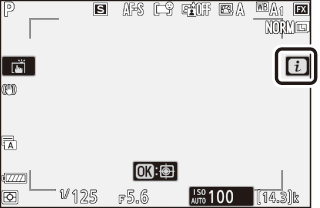
-
Pieskarieties vienumiem, lai skatītu un mainītu opcijas.
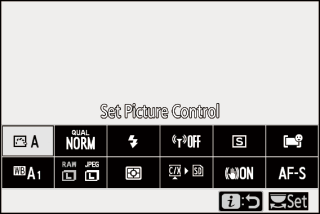
Teksta ievade
-
Kad tiek parādīta tastatūra, tekstu var ievadīt, pieskaroties taustiņiem.
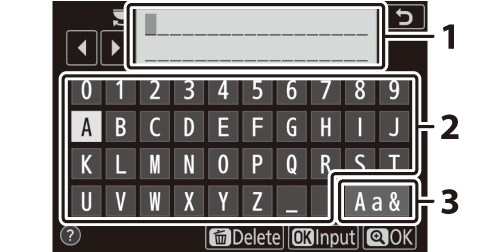
1 Teksta attēlošanas apgabals
2 Tastatūras zona
3 Tastatūras izvēle
-
Lai novietotu kursoru, pieskarieties e vai f vai pieskarieties tieši teksta displeja apgabalā.
-
Lai pārvietotos pa lielajiem un mazajiem burtiem un simbolu tastatūrām, pieskarieties tastatūras izvēles pogai.
Pārvietošanās izvēlnēs
-
Bīdiet uz augšu vai uz leju, lai ritinātu.
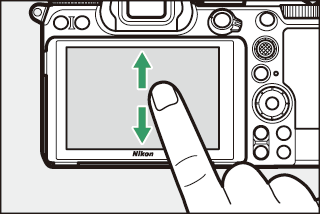
-
Pieskarieties izvēlnes ikonai, lai izvēlētos izvēlni.
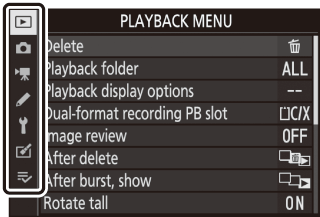
-
Pieskarieties izvēlnes vienumiem, lai parādītu opcijas. Pēc tam jūs varat izvēlēties vēlamo opciju, pieskaroties ikonām vai slīdņiem.
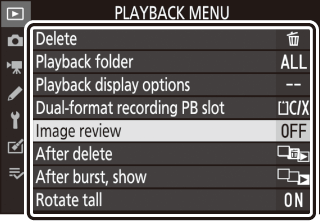
-
Lai izietu, nemainot iestatījumus, pieskarieties Z
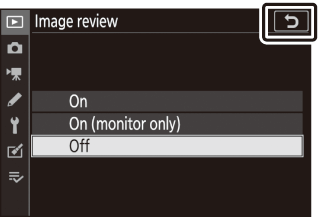
-
Skārienekrāns reaģē uz statisko elektrību. Tas, iespējams, nereaģē, pieskaroties nagiem vai cimdotām rokām.
-
Nepieskarieties ekrānam ar asiem priekšmetiem.
-
Nelietojiet pārmērīgu spēku.
-
Ekrāns var nereaģēt, ja tas ir pārklāts ar trešo personu aizsargplēvēm.
-
Ekrāns var nereaģēt, ja to pieskaras vienlaikus vairākās vietās.
Skārienekontroles var iespējot vai atspējot, izmantojot iestatīšanas izvēlnes vienumu
DISP poga
Izmantojiet pogu DISP , lai pārvietotos pa šādiem displejiem: 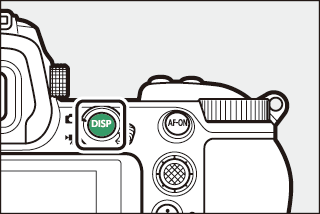
Foto režīms
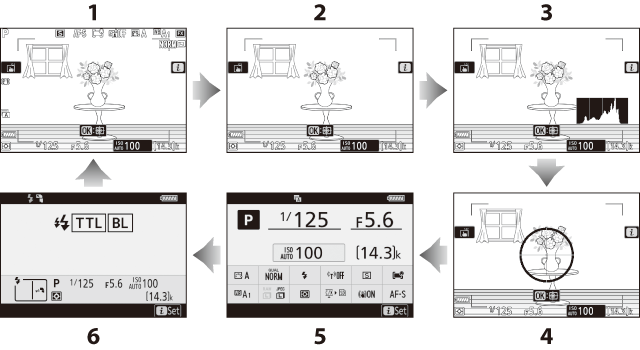
| 1 |
Indikatori ieslēgti |
|---|---|
| 2 |
Vienkāršots displejs |
| 3 |
Histogramma 1, 2 |
| 4 |
Virtuālais horizonts |
|---|---|
| 5 |
Informācijas displejs ( Foto režīms ) |
| 6 |
Informācija par zibspuldzi ( zibspuldzes informācija kamerā esošām vienībām , zibspuldzes informācija attālinātām vienībām ) 3 |
-
Tiek parādīts, ja pielāgotajam iestatījumam d9 [ ].
-
Netiek rādīts, ja vairāku ekspozīciju fotografēšanas laikā ] ir atlasīts
-
Tiek parādīts, kad papildu piederumu SB-5000, SB-500, SB-400 vai SB-300 zibspuldze ir uzstādīta uz piederuma apavu vai bezvadu tālvadības pults WR-R10 pavada zibspuldzi, izmantojot radio zibspuldzes vadību.
Pogu DISP var izmantot arī, lai izvēlētos skatu meklētājā redzamo informāciju. Tomēr ņemiet vērā, ka informācijas displejs un zibspuldzes informācija neparādās skatu meklētājā.
Informācijas displeju var paslēpt, nospiežot vadības pogu, kurai ], izmantojot pielāgoto iestatījumu f2 [ ]. Vēlreiz nospiediet vadības taustiņu, lai atkārtoti aktivizētu displeju.
Filmas režīms
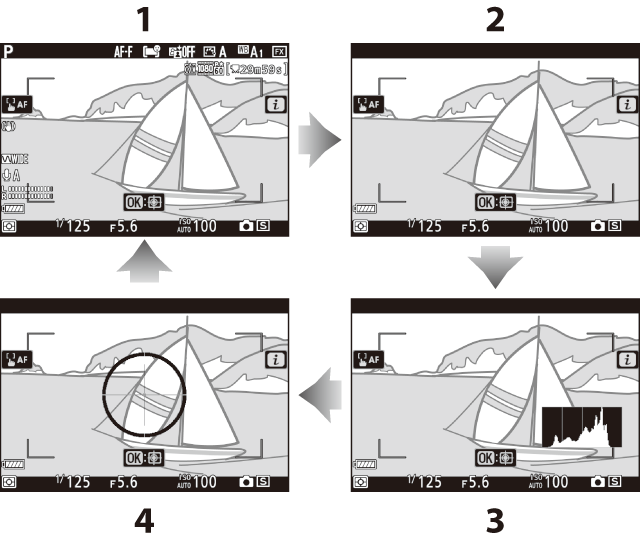
| 1 |
Indikatori ieslēgti |
|---|---|
| 2 |
Vienkāršots displejs |
| 3 |
Histogramma |
|---|---|
| 4 |
Virtuālais horizonts |
Pogas X un W ( Q
Fotografēšanas vai atskaņošanas laikā tuviniet vai tāliniet displeju monitorā. 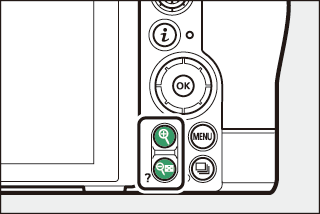
Šaušana
Nospiediet X lai fotografēšanas laikā tuvinātu skatu caur objektīvu. Nospiediet X lai palielinātu tālummaiņas koeficientu, W ( Q ), lai tuvinātu.
Atskaņošana
Nospiediet X lai pilna kadra atskaņošanas laikā tuvinātu attēlus. Nospiediet X lai palielinātu tālummaiņas koeficientu, W ( Q ), lai tuvinātu. Nospiežot W ( Q ), kad attēls tiek parādīts pilnekrāna režīmā, “tiek pietuvināts” sīktēlu sarakstam.
Apakšselektors
Nospiediet apakšizvēlni uz augšu, uz leju, pa kreisi vai pa labi, lai izvēlētos fokusa punktu. Nospiediet un turiet selektora centru, lai bloķētu fokusu un ekspozīciju ( Apakšizvēlējs ). 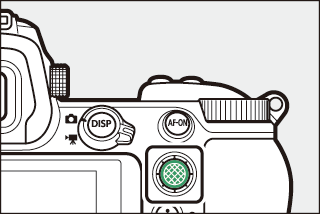
AF-ON poga
AF-ON pogu var izmantot fokusēšanai autofokusa režīmā. 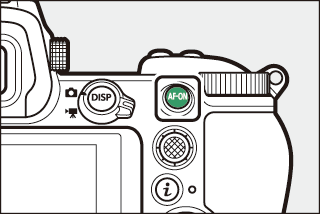
G poga
Nospiediet G , lai apskatītu izvēlnes. 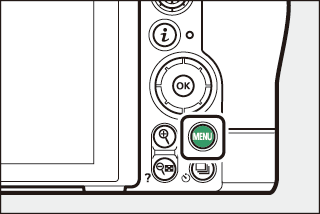
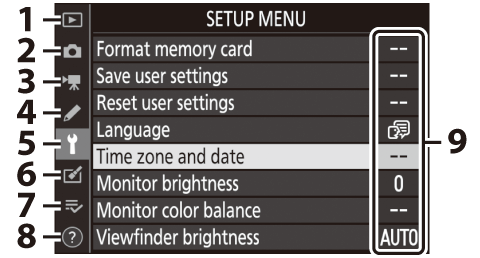
| 1 | |
|---|---|
| 2 |
C [ ] ( C Fotoattēlu uzņemšanas izvēlne: Fotografēšanas opcijas ) |
| 3 |
1 [ ] ( 1 Filmas uzņemšanas izvēlne: Movie Shooting Options ) |
| 4 | |
| 5 |
| 6 |
N [ ] ( N Retušēšanas izvēlne: retušētu kopiju izveidošana) |
|---|---|
| 7 |
O [ ] / |
| 8 |
d Palīdzības ikona ( d (Help) Ikona ) |
| 9 |
Pašreizējie iestatījumi |
-
Jūs varat izvēlēties parādīto izvēlni. Noklusējums ir [ ].
Izvēlņu izmantošana
Izvēlnēs var pārvietoties, izmantojot kursortaustiņu un pogu J
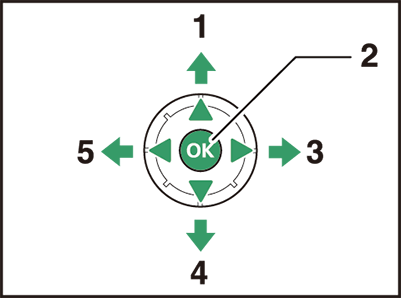
| 1 |
Pārvietot kursoru uz augšu |
|---|---|
| 2 |
Atlasiet iezīmēto vienumu |
| 3 |
Parādīt apakšizvēlni, atlasīt iezīmēto vienumu vai pārvietot kursoru pa labi |
| 4 |
Pārvietot kursoru uz leju |
|---|---|
| 5 |
Atcelt un atgriezties iepriekšējā izvēlnē vai pārvietot kursoru pa kreisi |
-
Iezīmējiet pašreizējās izvēlnes ikonu.
Nospiediet 4 lai novietotu kursoru izvēlnes izvēles apgabalā.

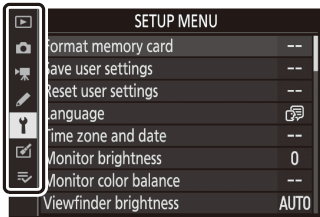
-
Atlasiet izvēlni.
Nospiediet 1 vai 3 lai atlasītu vajadzīgo izvēlni.
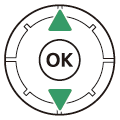
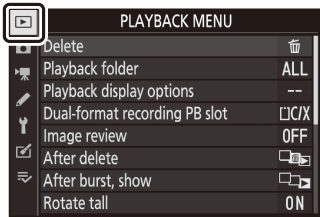
-
Novietojiet kursoru izvēlētajā izvēlnē.
Nospiediet 2 lai novietotu kursoru izvēlētajā izvēlnē.
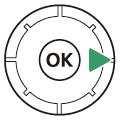
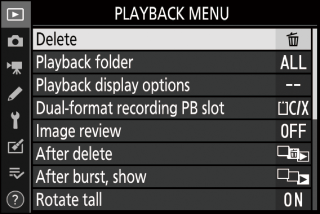
-
Iezīmējiet izvēlnes vienumu.
Nospiediet 1 vai 3 lai iezīmētu izvēlnes vienumu.
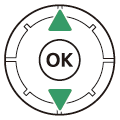
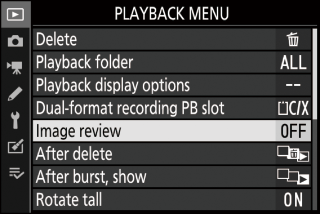
-
Displeja opcijas.
Nospiediet 2 lai parādītu izvēlētā izvēlnes vienuma opcijas.
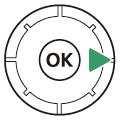
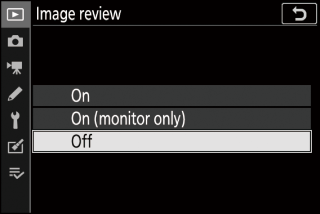
-
Iezīmējiet opciju.
Nospiediet 1 vai 3 lai iezīmētu opciju.
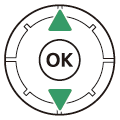
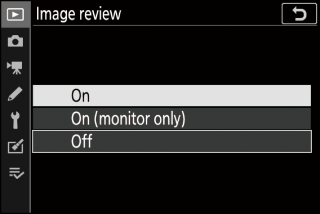
-
Atlasiet iezīmēto opciju.

-
Nospiediet J lai atlasītu iezīmēto opciju.
-
Lai izietu no izvēles, nospiediet pogu G
-
Lai izietu no izvēlnēm un atgrieztos fotografēšanas režīmā, līdz pusei nospiediet aizvara atbrīvošanas pogu.
-
Daži vienumi un izvēlnes opcijas var nebūt pieejamas atkarībā no režīma un kameras statusa. Nepieejamie vienumi tiek parādīti pelēkā krāsā.
-
Ja tas ir pieejams, pašlaik atlasītā vienuma aprakstu var apskatīt, nospiežot pogu W ( Q ).
-
Nospiediet 1 vai 3 lai ritinātu.
-
Vēlreiz nospiediet W ( Q ), lai atgrieztos izvēlnēs.
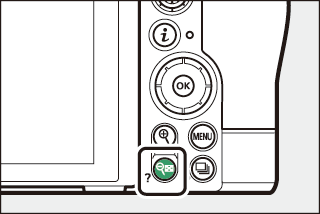
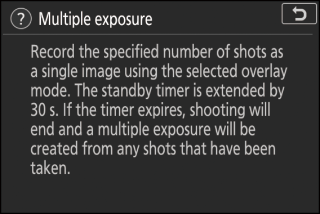
Varat arī pārvietoties izvēlnēs, izmantojot skārienvadības ierīces ( Touch Controls ).
Poga i i izvēlne)
Lai ātri piekļūtu bieži izmantotajiem iestatījumiem, nospiediet i vai pieskarieties i lai apskatītu i izvēlni.
|
|
|
-
Foto un filmas režīmā tiek parādītas dažādas izvēlnes.
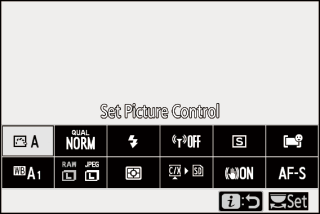
-
Opcijas var apskatīt, pieskaroties vienumiem displejā vai iezīmējot vienumus un nospiežot J ; atlasi var veikt, izmantojot kursortaustiņu.
-
Vienumus, kuriem kamera parāda ekrāna ceļvedi, var pielāgot, iezīmējot tos i izvēlnē un pagriežot komandu skalu. Dažos gadījumos korekcijas var veikt, izmantojot gan galveno, gan apakškomandu skalu.
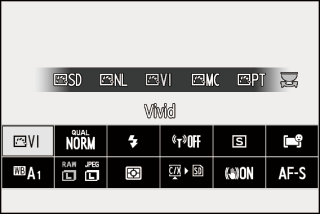
Atskaņošanas laikā nospiežot i , tiek parādīta kontekstjutīga i izvēlne, kurā bieži tiek izmantotas atskaņošanas opcijas. 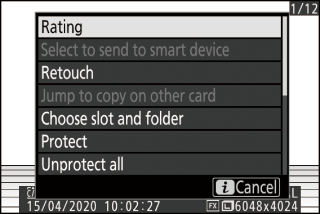
i izvēlnes pielāgošana
Foto režīma i izvēlnē redzamos vienumus var izvēlēties, izmantojot Custom Setting f1 vai g1 [ ].
-
Iezīmējiet Custom Setting f1 vai g1 [ ] un nospiediet J
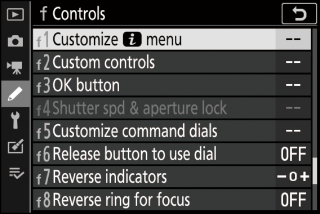
Informāciju par izvēlņu lietošanu skatiet “ G poga” ( G poga).
-
Iezīmējiet pozīciju, kuru vēlaties mainīt, un nospiediet J
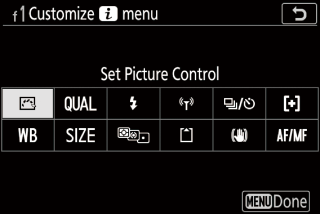
Tiks parādīts izvēlētajai pozīcijai pieejamo vienumu saraksts.
-
Iezīmējiet vajadzīgo vienumu un nospiediet J
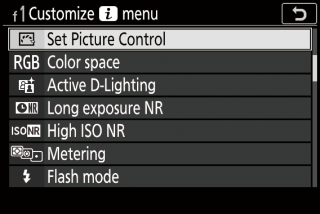
-
Vienums tiks piešķirts izvēlētajai pozīcijai, un tiks parādītas 2. darbībā redzamās opcijas.
-
Atkārtojiet 2. un 3. darbību pēc vēlēšanās.
-
-
Nospiediet pogu G
Izmaiņas tiks saglabātas, un tiks parādīta izvēlne Pielāgotie iestatījumi.
Pogas Fn1 un Fn2
Izmantojiet pogu Fn1 vai Fn2 , lai ātri piekļūtu izvēlētajiem iestatījumiem. 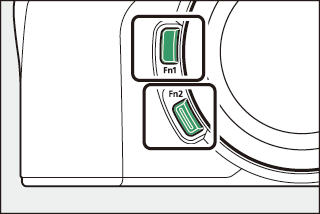
-
Pēc noklusējuma pogai Fn1 tiek piešķirts baltā balanss ( baltā balanss ) un Fn2 pogas fokusa un AF apgabala režīma izvēle ( Fokuss ).
-
Piešķirto iestatījumu var pielāgot, turot pogu Fn1 vai Fn2 un pagriežot komandu ciparnīcas. Dažos gadījumos korekcijas var veikt, izmantojot gan galveno, gan apakškomandu skalu.
Lomu izvēle pogām Fn1 un Fn2
Lomas, kuras spēlē pogas Fn1 un Fn2, var izvēlēties, izmantojot Custom Setting f2 vai g2 [ ]> [ ] un [ ].
-
Iezīmējiet Custom Setting f2 vai g2 [ ] un nospiediet J
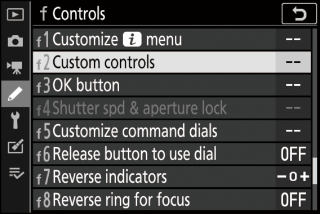
Informāciju par izvēlņu lietošanu skatiet “ G poga” ( G poga).
-
Iezīmējiet vajadzīgās pogas opciju un nospiediet J
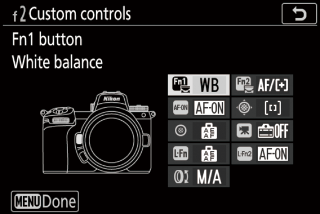
Tiks parādīts izvēlētajai pogai pieejamo vienumu saraksts.
-
Iezīmējiet vajadzīgo vienumu un nospiediet J
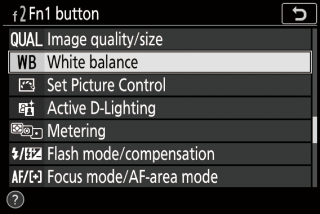
-
Vienums tiks piešķirts atlasītajai pogai, un tiks parādītas 2. darbībā redzamās opcijas.
-
Atkārtojiet 2. un 3. darbību, lai piešķirtu lomu atlikušajai pogai.
-
-
Nospiediet pogu G
Izmaiņas tiks saglabātas, un tiks parādīta izvēlne Pielāgotie iestatījumi.